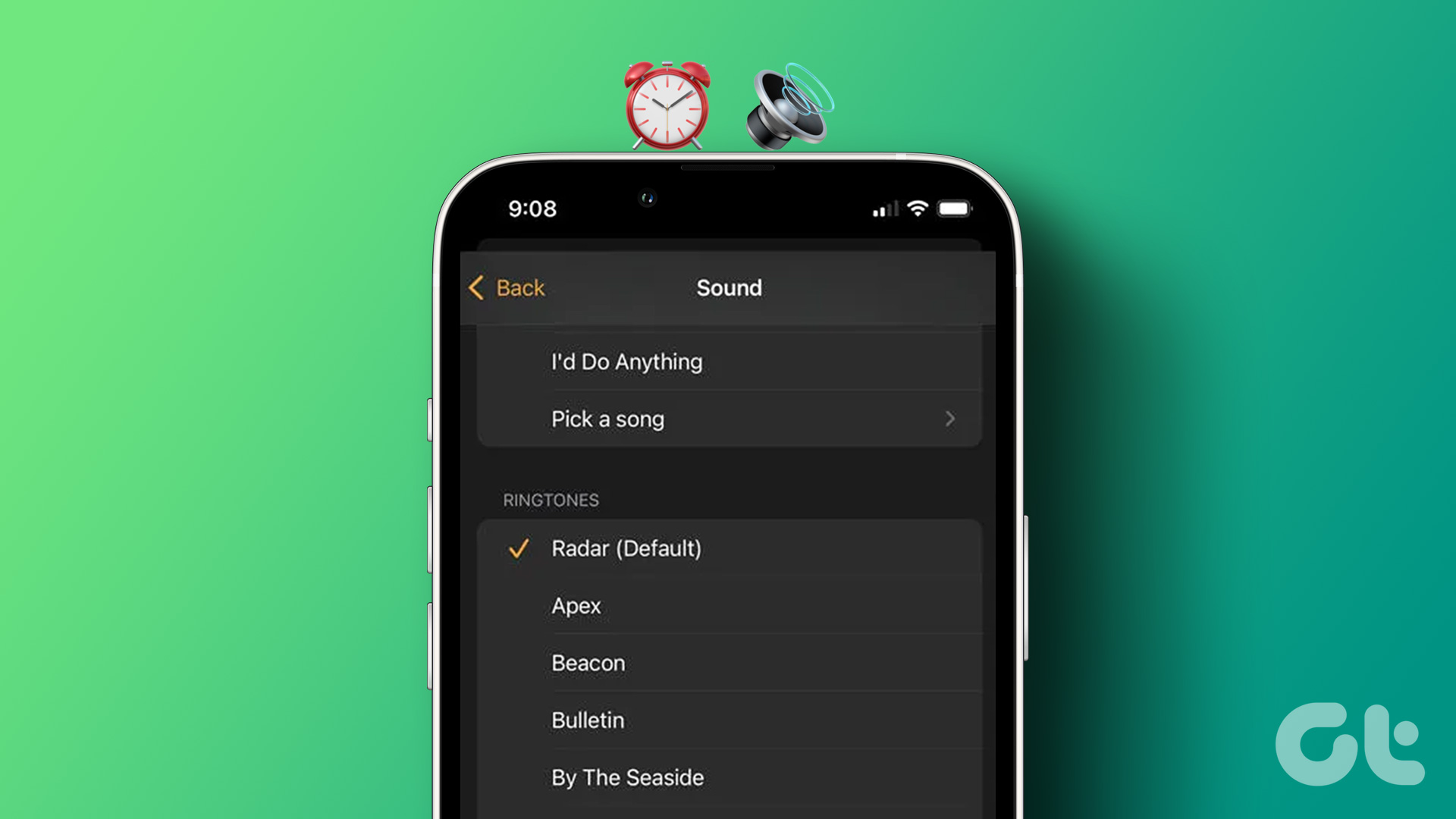چگونه به صورت رایگان صدای زنگ هشدار خود را در آیفون بسازیم
در حالی که آیفون انواع مختلفی از صداها را برای استفاده به عنوان زنگ هشدار ارائه می دهد، گاهی اوقات حتی مجموعه داده شده کافی نیست. اگر بخواهید صدای خود یا آهنگی را به عنوان زنگ هشدار در آیفون خود تنظیم کنید، چه؟ خوشبختانه، بسیار آسان است که صدای زنگ هشدار سفارشی خود را به صورت رایگان در آیفون خود ایجاد کنید.
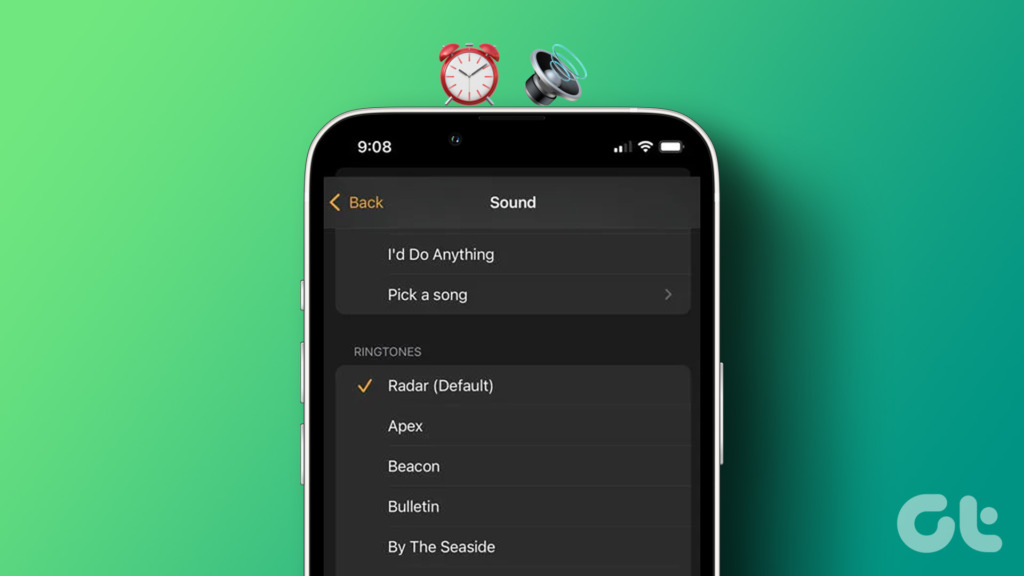
این پست نیازی به داشتن رایانه یا برنامه iTunes ندارد. شما می توانید یک صدای زنگ سفارشی در آیفون خود بدون iTunes ایجاد کنید. شما به برنامه GarageBand نیاز دارید. روی همه آیفون ها از قبل نصب شده است. با استفاده از برنامه GarageBand، می توانید آهنگ زنگ یا زنگ هشدار را با استفاده از هر صدایی ایجاد کنید.
برای ایجاد صدای زنگ دلخواه در آیفون خود این مراحل را دنبال کنید. برای درک راحت تر مراحل را به بخش هایی تقسیم کرده ایم.
مرحله ۱. نحوه ذخیره صدا یا آهنگ در برنامه Files
برای ایجاد صدای زنگ سفارشی در آیفون خود، ابتدا باید فایل صوتی را در اپلیکیشن Files ذخیره کنید. برای انجام این کار، فایل صوتی را طولانی فشار دهید و اشتراک گذاری را انتخاب کنید. ذخیره در فایل ها را از برگه اشتراک گذاری انتخاب کنید.
به عنوان مثال، برای ذخیره صدای ضبط شده از WhatsApp در برنامه Files، چت مورد نظر را باز کنید. روی ضبط صدا به مدت طولانی فشار دهید و از منو گزینه Forward را انتخاب کنید. سپس روی نماد اشتراک گذاری در گوشه سمت راست پایین ضربه بزنید تا برگه اشتراک گذاری باز شود.
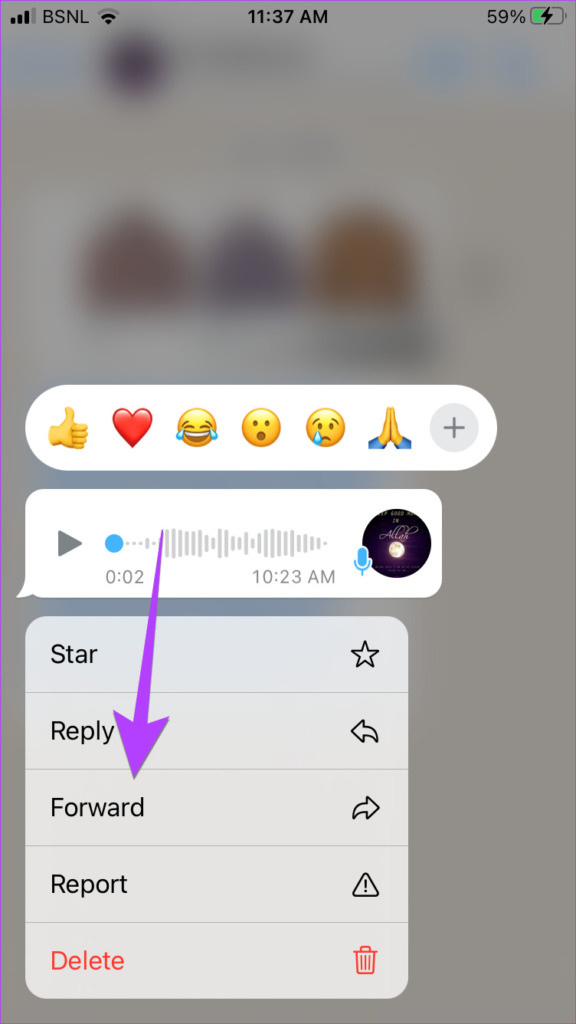
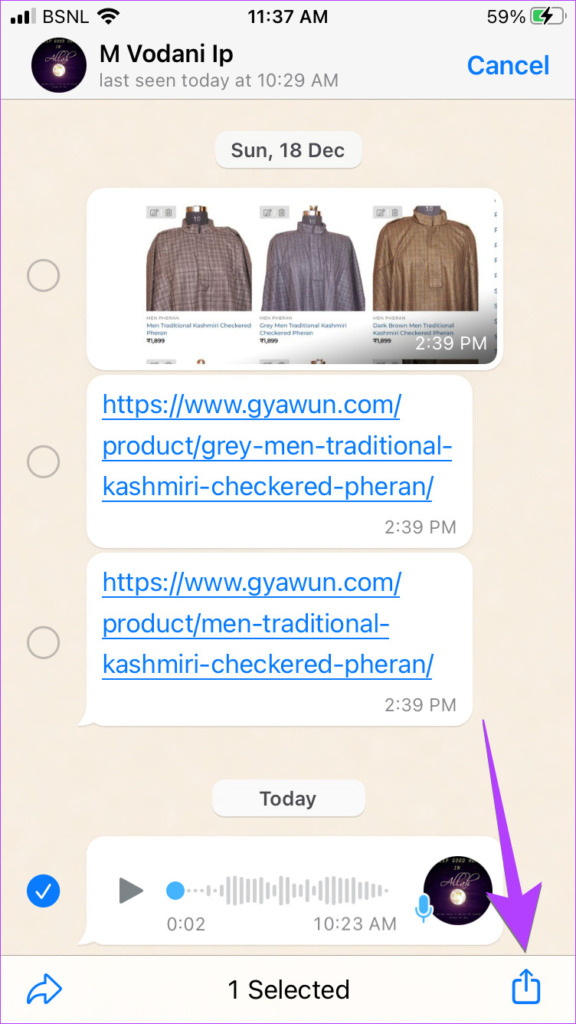
Save to Files را انتخاب کنید. پوشه مقصد را برای دانلود صدای ضبط شده که میخواهید از آن آهنگ زنگ سفارشی ایجاد کنید، انتخاب کنید.
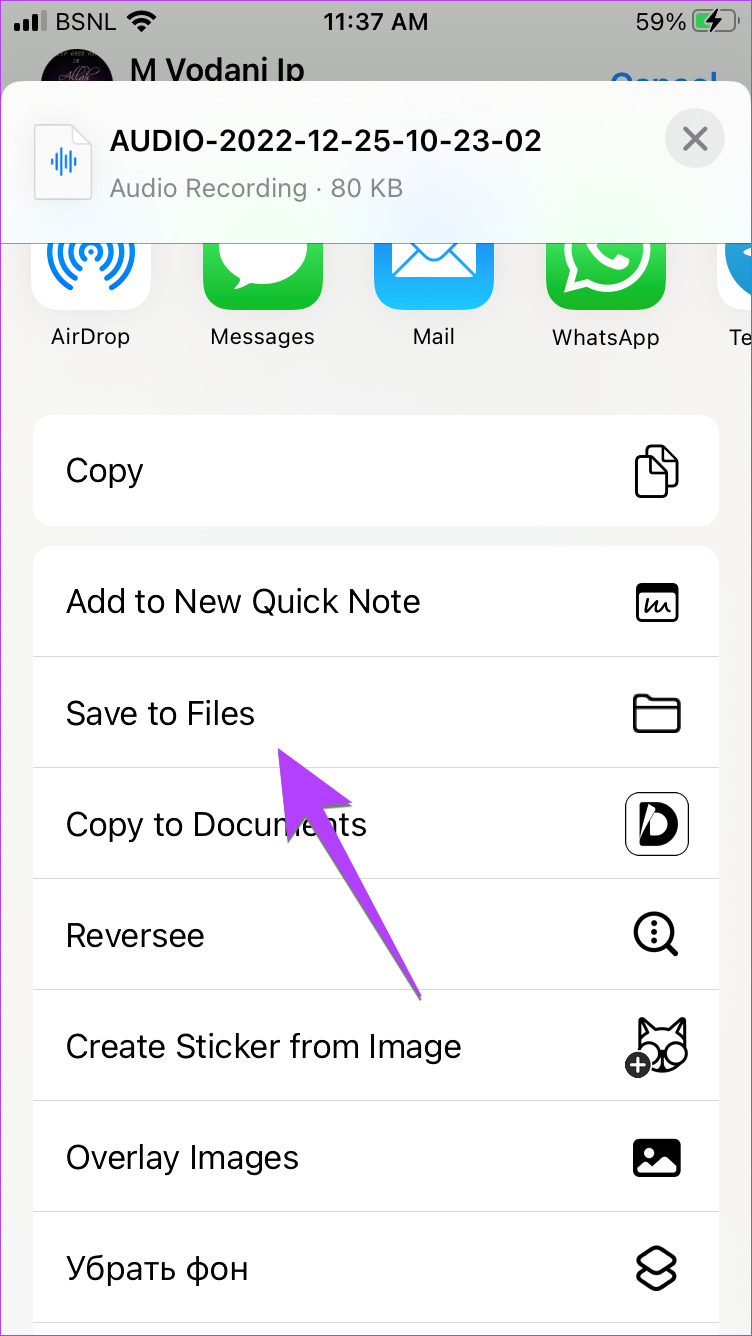
نکته: با نحوه تنظیم صدای WhatsApp به عنوان آهنگ زنگ در آیفون آشنا شوید.
برای اینکه صدای خود را به صدا درآورید، برنامه Voice Memos را باز کنید و صدای خود را ضبط کنید. سپس، ضبط را فشار دهید تا آن را انتخاب کنید و روی نماد سه نقطه ضربه بزنید. Save to Files را انتخاب کنید و ضبط را در پوشه مورد نظر دانلود کنید.


به همین ترتیب، میتوانید صدای زنگ هشدار خود را از طریق Camera Roll یا ویدیوی TikTok در آیفون خود ایجاد کنید. راه های مختلف برای دانلود ویدیوهای TikTok در آیفون را بررسی کنید. هنگامی که ویدیو در Camera Roll قرار گرفت، باید صدا را از ویدیو استخراج کنید و صدای استخراج شده را در برنامه Files ذخیره کنید.
نکته: بدانید که چگونه تصاویر یا ویدیوها را از برنامه Files در برنامه Photos ذخیره کنید.
مرحله ۲. چگونه با GarageBand صدای زنگ هشدار خود را در آیفون به صورت رایگان ایجاد کنید
مرحله ۱: برنامه GarageBand را در آیفون خود نصب و باز کنید.
گام ۲: روی نماد (+) در بالا ضربه بزنید.
توجه داشته باشید: اگر برای اولین بار از برنامه استفاده می کنید، به مرحله ۳ بروید.
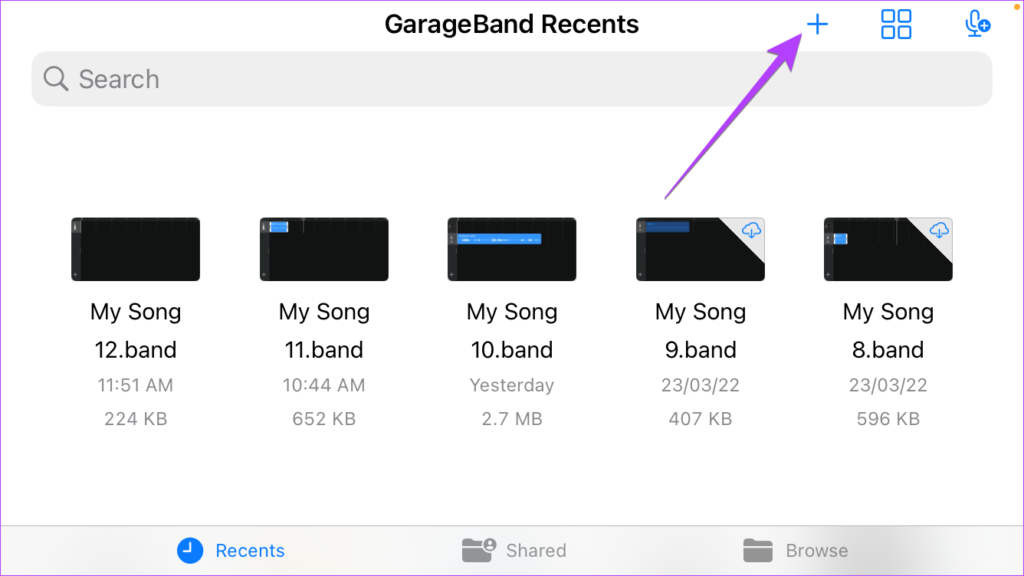
مرحله ۳: انگشت خود را به چپ بکشید و روی صفحه ضبط صدا ضربه بزنید.
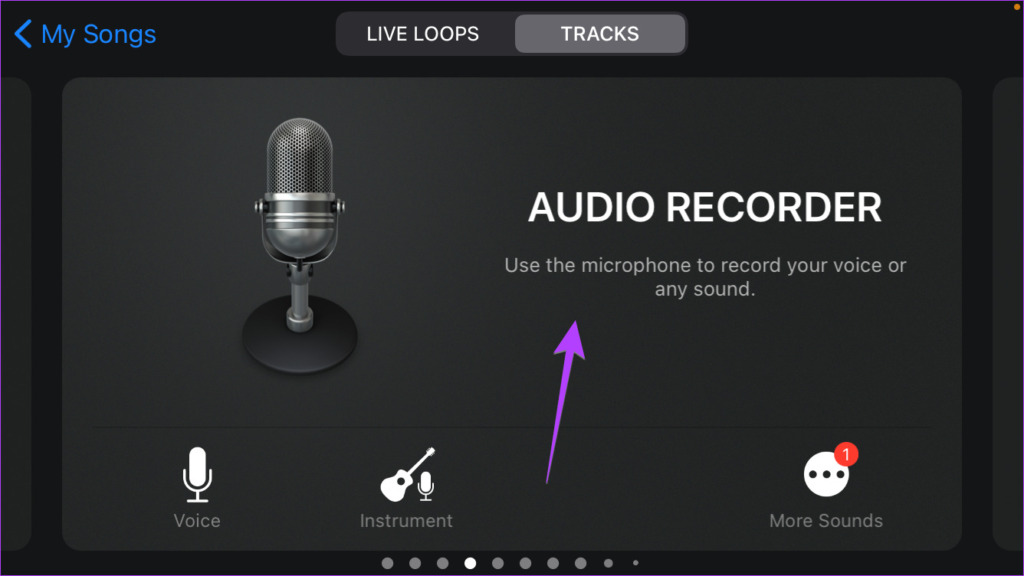
مرحله ۴: روی نماد سه نوار در گوشه سمت چپ بالا ضربه بزنید تا به صفحه اصلی ویرایش بروید.
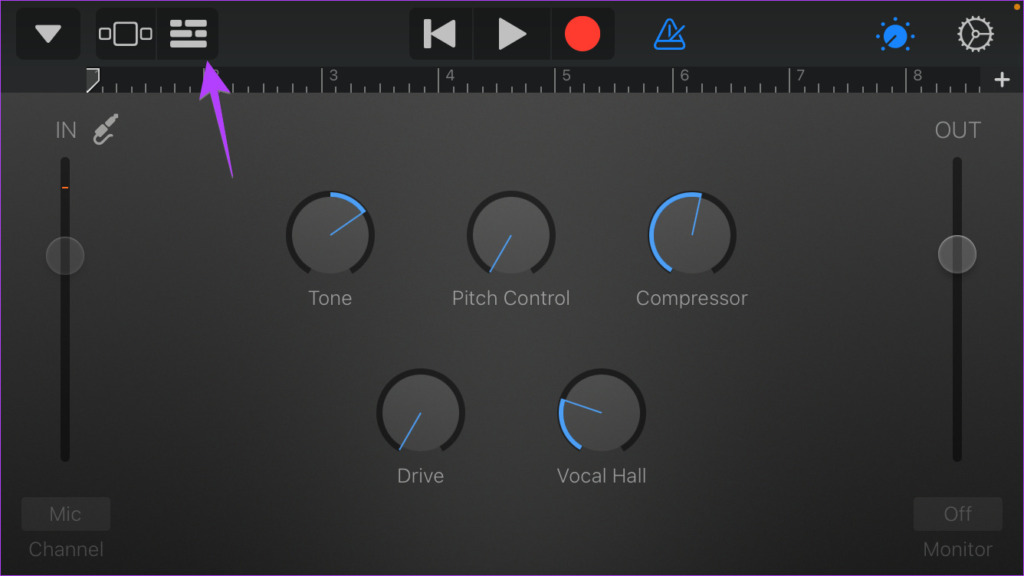
مرحله ۵: اکنون فایل صوتی را که می خواهید از آن صدای زنگ سفارشی ایجاد کنید، وارد کنید. روی نماد حلقه درست در کنار نماد تنظیمات ضربه بزنید.
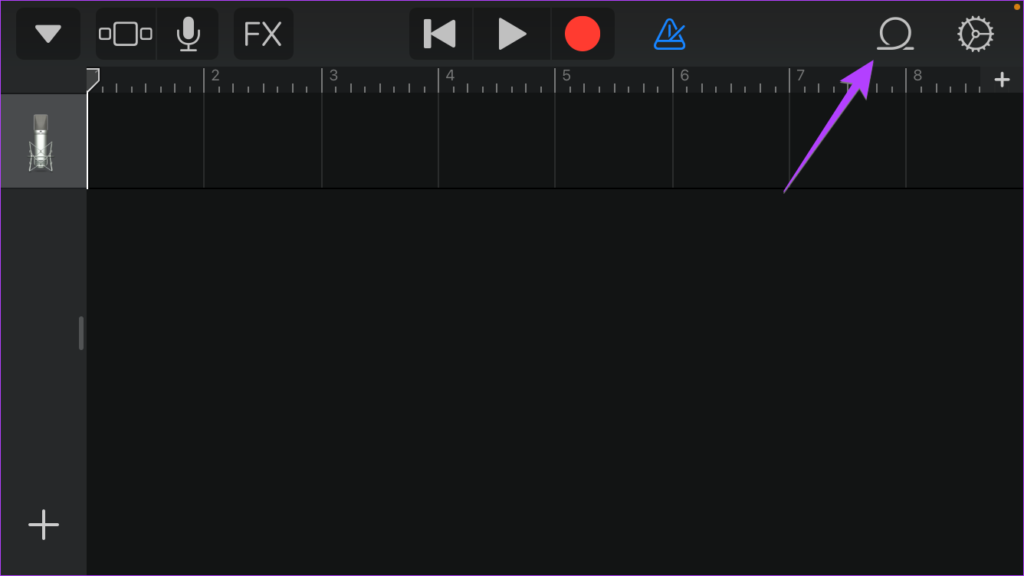
مرحله ۶: روی تب Files و سپس «مرور آیتمها از برنامه فایلها» در پایین ضربه بزنید.
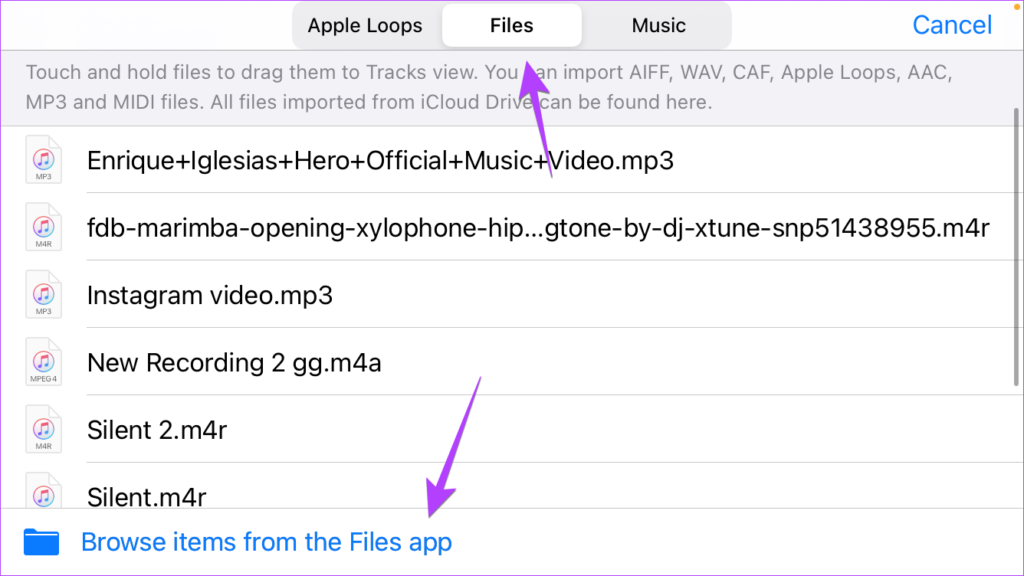
مرحله ۷: به پوشه Recents منتقل خواهید شد. اگر فایل صوتی مورد نظر خود را پیدا کردید، روی آن ضربه بزنید تا آن را وارد کنید. در غیر این صورت، روی Browse ضربه بزنید، صدای مورد نظر را پیدا کنید و روی آن ضربه بزنید.

مرحله ۸: حالا فایل را نگه دارید و به سمت بالای صفحه بکشید. فایل را در ابتدای رابط ویرایش GarageBand بگذارید.
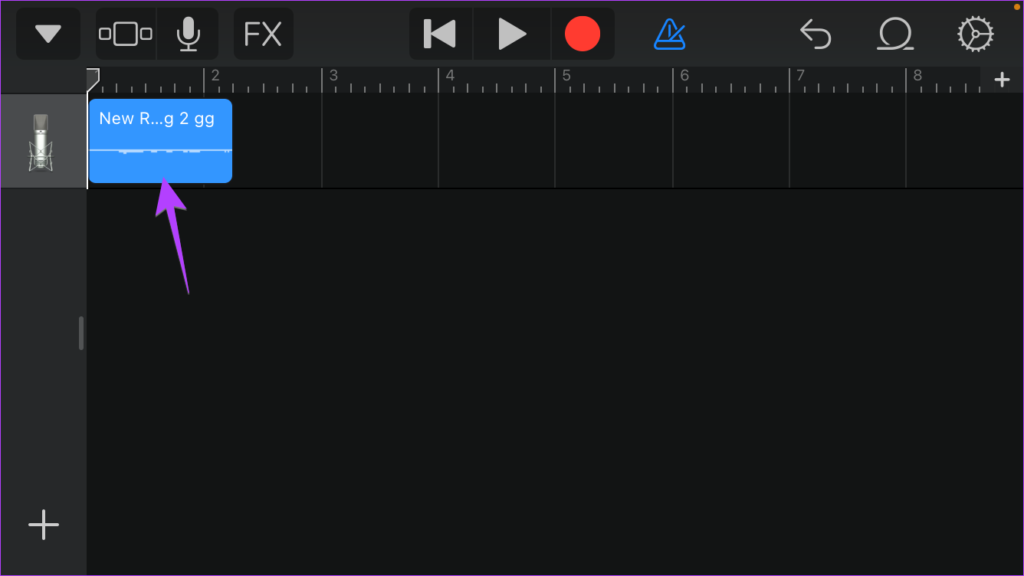
مرحله ۹: برای تنظیم طول، نوارهای سفید را در دو طرف بکشید و دکمه Play را فشار دهید تا پیش نمایش آن را مشاهده کنید.

مرحله ۱۰: وقتی خوشحال شدید، روی فلش رو به پایین ضربه بزنید و آهنگ های من را انتخاب کنید. آهنگ ایجاد شده ذخیره می شود و به پوشه GarageBand Recents منتقل می شوید.
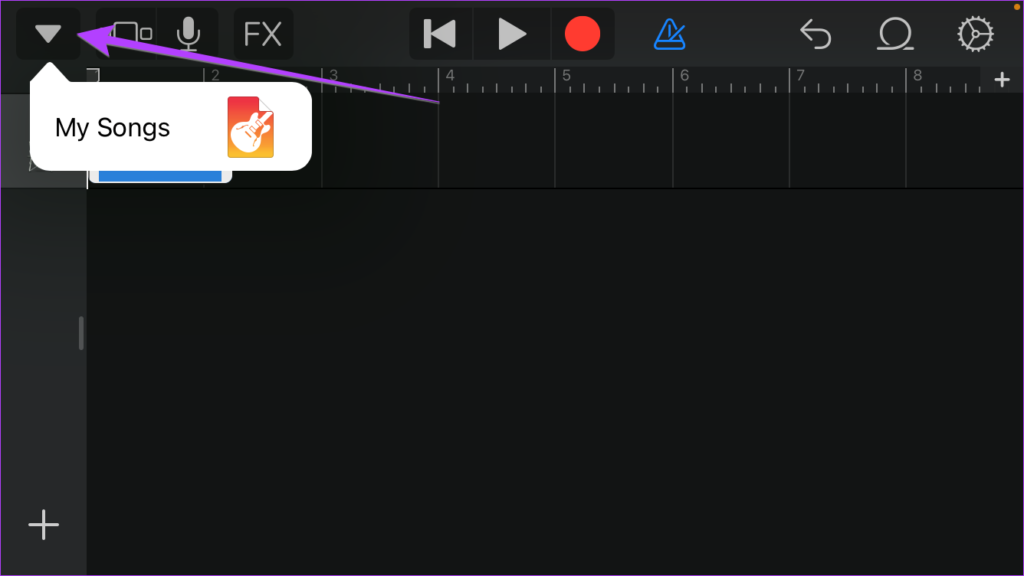
مرحله ۱۱: برای استفاده از فایل صوتی به عنوان زنگ هشدار، آهنگ ایجاد شده را به مدت طولانی فشار داده و اشتراک گذاری را انتخاب کنید.
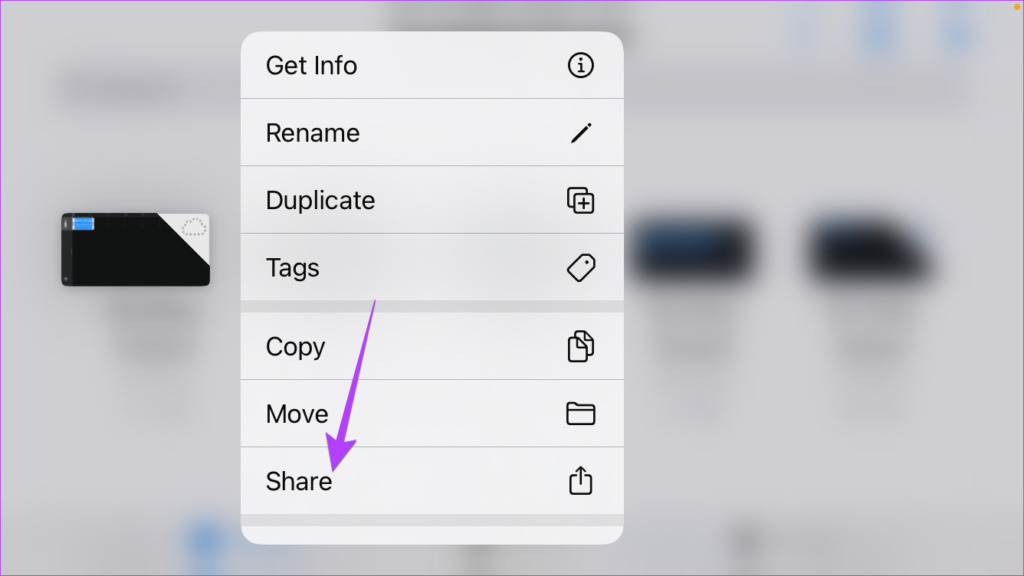
مرحله ۱۲: فرمت آهنگ زنگ را انتخاب کنید.
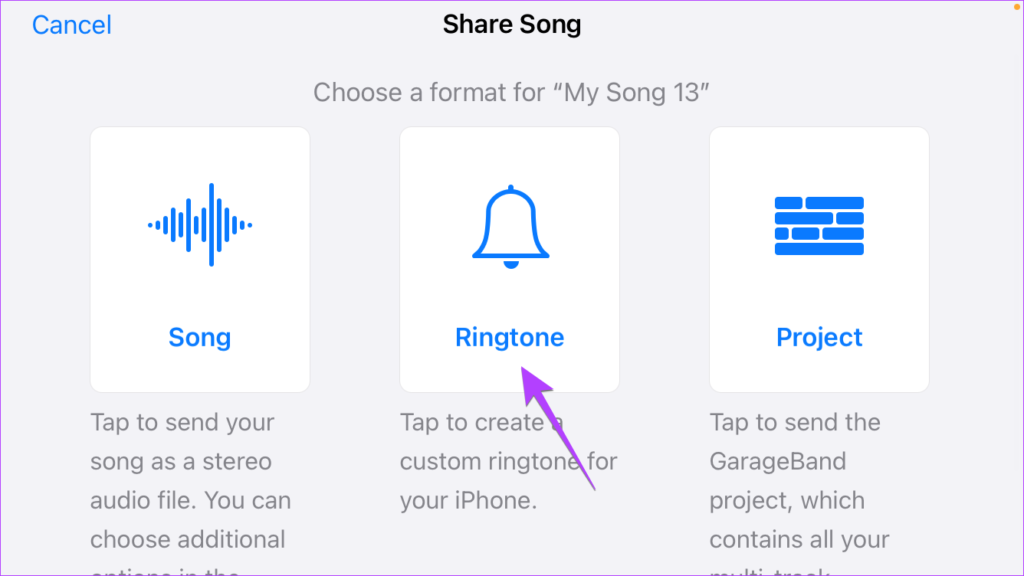
مرحله ۱۳: برای تغییر نام آهنگ زنگ، روی قسمت Name ضربه بزنید. سپس بر روی Export ضربه بزنید.
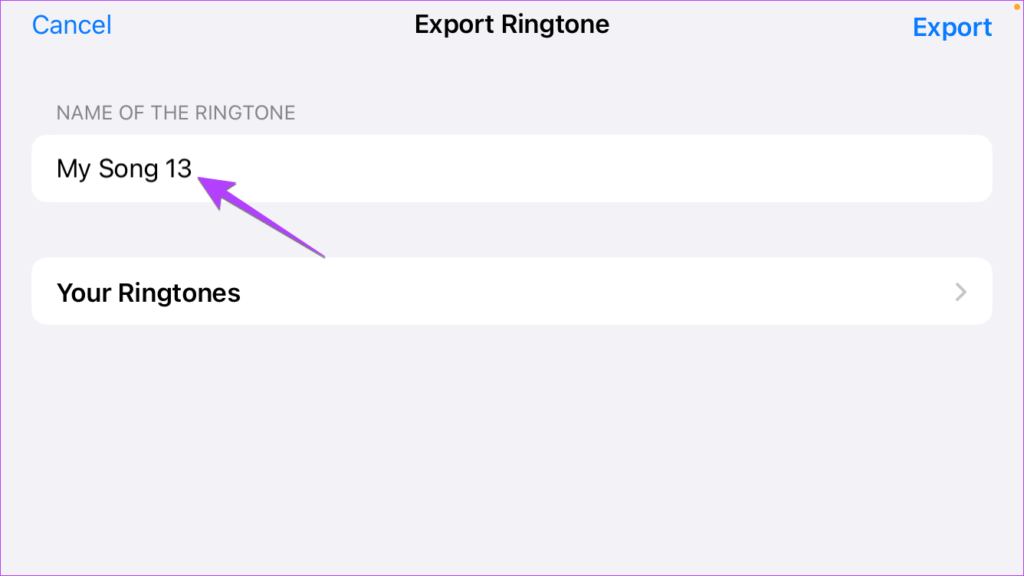
مرحله ۱۴: پس از صادرات، روی Ok در کادر محاوره ای ضربه بزنید.
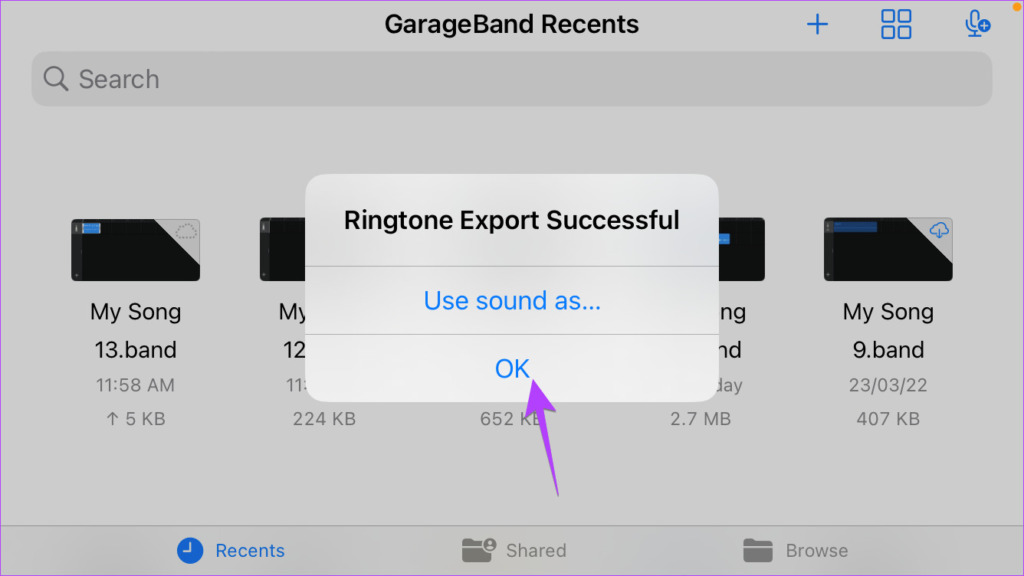
مرحله ۳. نحوه تنظیم صدای هشدار سفارشی در آیفون
پس از ایجاد صدای زنگ سفارشی با استفاده از GarageBand همانطور که در مراحل بالا نشان داده شده است، زمان آن رسیده است که آهنگ جدید ایجاد شده را به عنوان صدای زنگ سفارشی خود تنظیم کنید. مراحل زیر را دنبال کنید:
مرحله ۱: برنامه ساعت را در آیفون خود باز کنید.
گام ۲: به تب Alarm بروید و روی زنگ هشداری که می خواهید صدای آن را تغییر دهید ضربه بزنید.
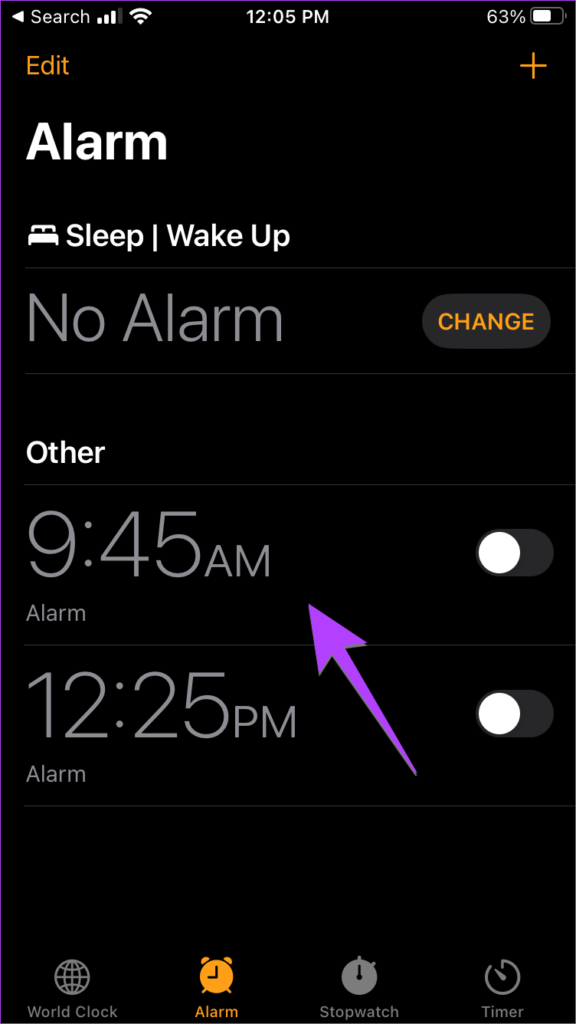
مرحله ۳: روی Sound ضربه بزنید.

مرحله ۴: به بالا بروید و آهنگ دلخواه را در زیر بخش آهنگ های زنگ خواهید دید. روی صدایی که میخواهید بهعنوان زنگ هشدار سفارشی خود استفاده کنید ضربه بزنید. برای رفتن به صفحه قبلی روی برگشت ضربه بزنید.

مرحله ۵: سپس برای تایید تغییرات بر روی Save ضربه بزنید.
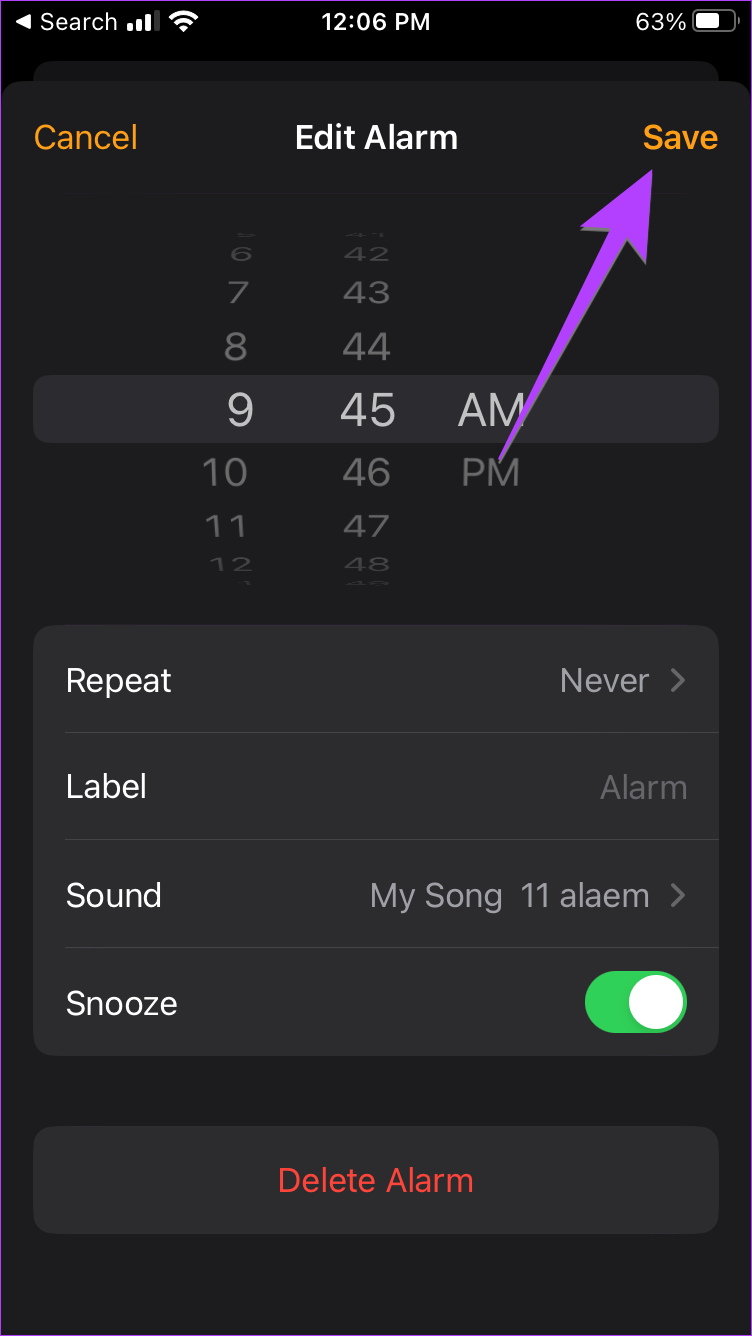
نکته: راه های دیگر برای تغییر صدای زنگ در آیفون خود را بررسی کنید.
رفع زنگ هشدار در آیفون
امیدواریم از ایجاد صدای زنگ هشدار خود در آیفون خود لذت برده باشید. در صورتی که با مشکلی در مورد آلارم ها روبرو هستید، یاد بگیرید که چگونه آلارم ها کار نمی کنند. همچنین بدانید که چگونه صدای زنگ آیفون را با صدای خیلی کم یا بلند برطرف کنید.